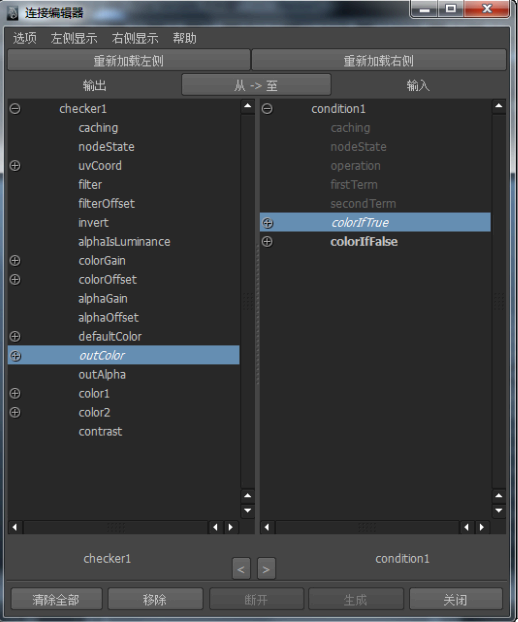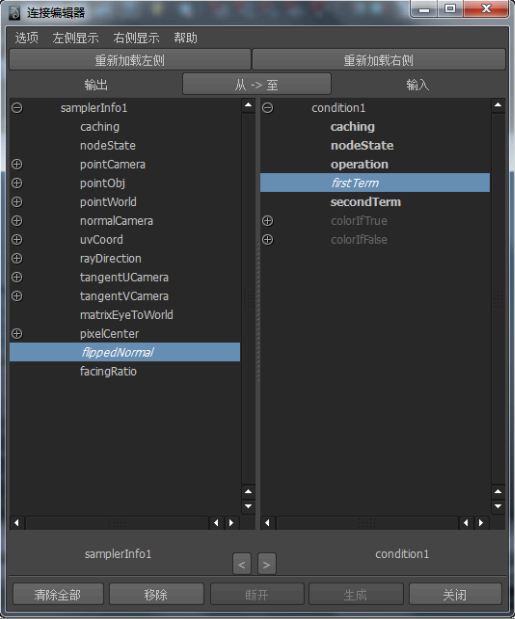有关双面曲面的详细信息,请参见双面着色曲面。
创建双面着色曲面
- 在中,创建下列内容中的每一项:
- 材质(该过程使用材质)。
- 一个采样器信息工具。使用工具可访问摄影机和曲面信息,您可以在渲染时将这些信息传送到着色网络。
- 一个条件工具。工具允许您指定映射到曲面每一侧的纹理。
- 棋盘格纹理。
- 凹陷纹理。
- 将材质指定给曲面。
- 在中,使用鼠标中键将纹理拖到工具以打开。
- 在中,将的属性连接到条件工具的属性(在列中单击属性,然后在列中单击)。
- 在中,使用鼠标中键将“凹陷”纹理拖到“条件”样例上,然后在中,将“凹陷”的连接到“条件”的属性。
- 使用鼠标中键将样例拖到样例上以打开。
- 在中,单击属性,再单击的或属性。
- 在中,使用鼠标中键将样例拖到材质样例上,选择颜色以将其连接到的属性。
- 执行测试渲染。
Maya 使用不同的纹理对曲面的每一侧着色。
注意
如果您正对 Maya 渲染器使用 mental ray,则必须将设定为 0,并将设定为或。
交换曲面上的纹理
有关双面曲面的详细信息,请参见双面着色曲面。
您可以使用工具指定应用到曲面前面和后面的纹理。有关条件工具的详细信息,请参见条件。
为双面着色交换纹理贴图
- 双击中的样例以打开其。
- 在区域中,将属性更改为(如果其设定为,将其更改为)。
- 执行测试渲染。下图显示了结果。